วิธีปิดคอมพิวเตอร์จากโทรศัพท์ของคุณ

วิธีปิดคอมพิวเตอร์จากโทรศัพท์ของคุณ
ลักษณะพาร์ติชั่นของดิสก์เป็นตัวกำหนดวิธีเขียนไฟล์ และจัดการเซกเตอร์หน่วยเก็บข้อมูลบนดิสก์ เป็นแนวคิดที่ซับซ้อน แต่ผู้ใช้ปลายทางที่ใช้ Windows 10 แทบไม่ต้องโต้แย้ง เนื่องจากสามารถติดตั้งระบบปฏิบัติการและสามารถอ่าน/เขียนไปยังไดรฟ์ได้ทั้งในรูปแบบ MBR และ GPT
อย่างไรก็ตาม หากคุณมีดิสก์ที่ใช้รูปแบบ MBR และจำเป็นต้องแปลงเป็นสไตล์ GPT คุณสามารถทำได้จากพรอมต์คำสั่ง
แปลงรูปแบบพาร์ติชั่นดิสก์: MBR เป็น GPT
ในการแปลงรูปแบบพาร์ติชั่นดิสก์ของดิสก์ใน Windows 10 ตรวจสอบให้แน่ใจว่าคุณได้สำรองไฟล์ทั้งหมดบนดิสก์แล้ว จากนั้นทำตามขั้นตอนด้านล่าง
ส่วนดิสก์
รายการดิสก์
เลือกหมายเลขดิสก์
ทำความสะอาด
แปลง gpt
การเปลี่ยนรูปแบบพาร์ติชั่นของไดร์ฟภายใน
เมื่อคุณพยายามเรียกใช้คำสั่งข้างต้นบนไดรฟ์ภายในของคุณ เช่น ที่ติดตั้ง Windows 10 ไว้ คุณจะได้รับแจ้งว่าใช้งานอยู่ และไม่สามารถดำเนินการได้ ในการเปลี่ยนรูปแบบพาร์ติชั่นสำหรับไดรฟ์ภายใน คุณต้องเข้าถึงผ่าน Command Prompt จากภายนอกเดสก์ท็อป Windows 10
ก่อนคุณเริ่ม
ตรวจสอบให้แน่ใจ;
เข้าถึงพรอมต์คำสั่ง
ในการเข้าถึงพรอมต์คำสั่งให้ทำตามขั้นตอนเหล่านี้
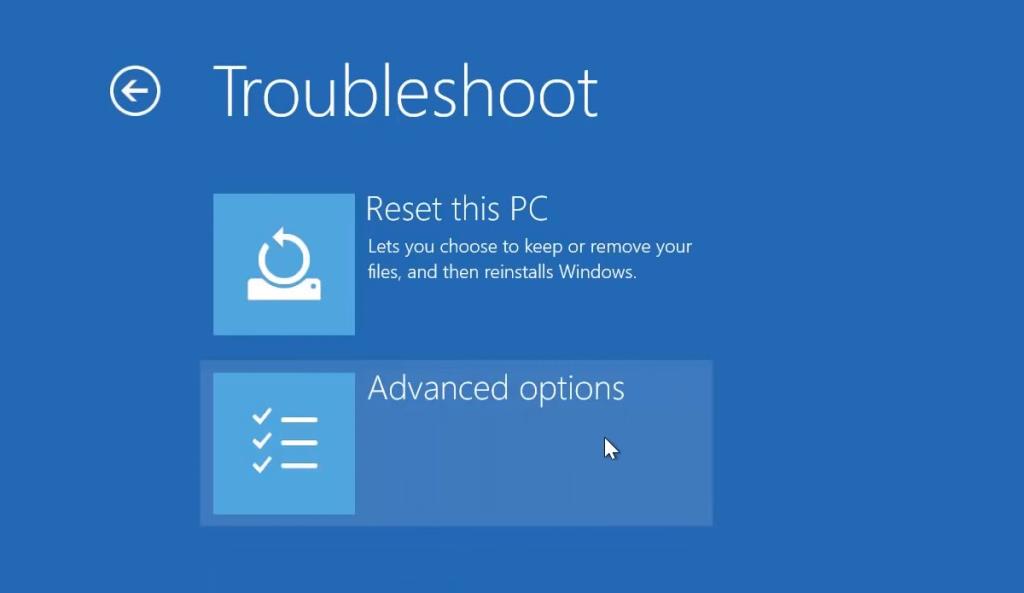
บทสรุป
การเปลี่ยนรูปแบบพาร์ติชั่นของไดรฟ์ทำได้ง่าย แต่เนื่องจากจะทำให้ข้อมูลทั้งหมดถูกลบออกจากไดรฟ์ อาจเป็นเรื่องที่น่ากลัว ตราบใดที่คุณมีข้อมูลสำรองของทุกสิ่งที่สำคัญ ไม่มีทางที่สิ่งนี้จะผิดพลาดได้ ต้องการแปลงไดรฟ์จาก GPT เป็น MBR หรือไม่ เราได้มีคุณครอบคลุม
วิธีปิดคอมพิวเตอร์จากโทรศัพท์ของคุณ
Windows Update ทำงานร่วมกับรีจิสทรีและไฟล์ DLL, OCX และ AX ต่างๆ เป็นหลัก หากไฟล์เหล่านี้เสียหาย คุณสมบัติส่วนใหญ่ของ
ชุดการป้องกันระบบใหม่ ๆ ผุดขึ้นมาอย่างรวดเร็วในช่วงนี้ โดยทั้งหมดนำโซลูชันการตรวจจับไวรัส/สแปมมาด้วย และหากคุณโชคดี
เรียนรู้วิธีเปิดบลูทูธบน Windows 10/11 ต้องเปิดบลูทูธไว้เพื่อให้อุปกรณ์บลูทูธของคุณทำงานได้อย่างถูกต้อง ไม่ต้องกังวล ง่ายๆ เลย!
ก่อนหน้านี้ เราได้ตรวจสอบ NitroPDF ซึ่งเป็นโปรแกรมอ่าน PDF ที่ดีซึ่งยังช่วยให้ผู้ใช้สามารถแปลงเอกสารเป็นไฟล์ PDF ด้วยตัวเลือกต่างๆ เช่น รวมและแยกไฟล์ PDF
คุณเคยได้รับเอกสารหรือไฟล์ข้อความที่มีอักขระซ้ำซ้อนหรือไม่? ข้อความนั้นมีเครื่องหมายดอกจัน เครื่องหมายยัติภังค์ ช่องว่าง ฯลฯ จำนวนมากหรือไม่?
หลายๆ คนถามถึงไอคอนรูปสี่เหลี่ยมผืนผ้าเล็กๆ ของ Google ที่อยู่ถัดจาก Start Orb ของ Windows 7 บนแถบงานของฉัน จนในที่สุดฉันก็ตัดสินใจที่จะเผยแพร่สิ่งนี้
uTorrent เป็นไคลเอนต์เดสก์ท็อปที่ได้รับความนิยมสูงสุดสำหรับการดาวน์โหลดทอร์เรนต์ แม้ว่ามันจะทำงานได้อย่างสมบูรณ์แบบสำหรับฉันใน Windows 7 แต่บางคนก็พบปัญหา
อาจมีแอปพลิเคชันหลายตัวที่คุณในฐานะผู้ใช้ทั่วไปอาจคุ้นเคยเป็นอย่างดี เครื่องมือฟรีที่ใช้กันทั่วไปส่วนใหญ่มักต้องติดตั้งอย่างยุ่งยาก
ฉันมีความทรงจำดีๆ จากวัยเด็กของฉันเกี่ยวกับซิทคอมทางทีวีเรื่อง Mr.Belvedere ซึ่งเครื่องมือที่เราจะพูดถึงนี้ได้ชื่อมาจากซิทคอมทางทีวีเรื่องนี้







